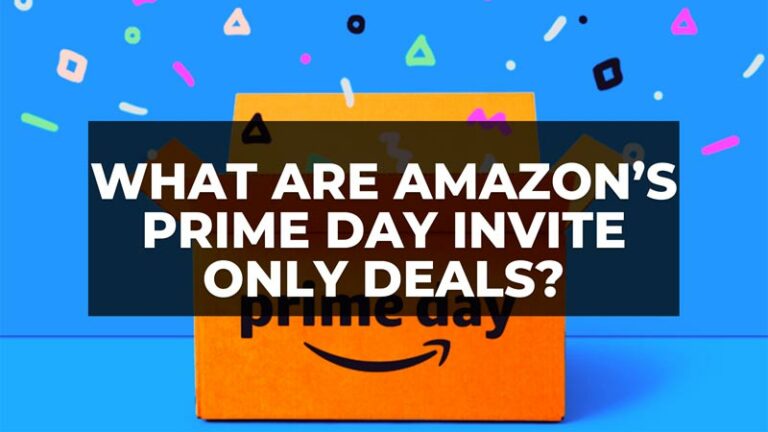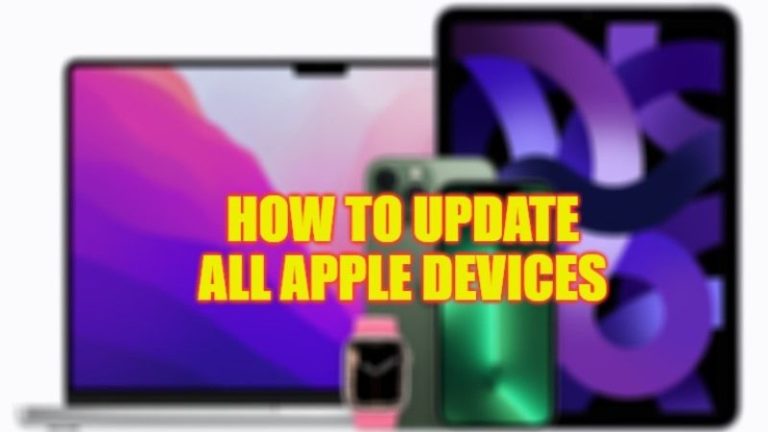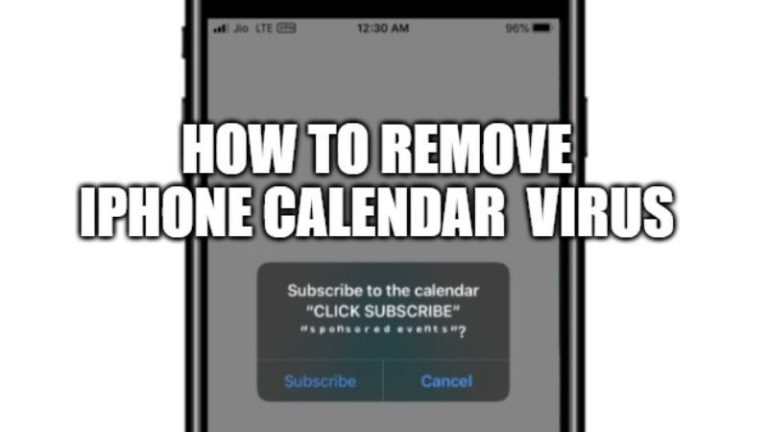Включите темный режим или темную тему в Документах Google (2022 г.)

Есть много людей, которым нравится темный режим на их различных устройствах, особенно вечером, чтобы успокоить глаза или около того, поскольку слишком много белого света также довольно часто вызывает головные боли. Вы будете рады узнать, что он также доступен в Документах Google на Android, iPhone и iPad, а также в Google Chrome на настольном компьютере. В Интернете есть простой способ затемнить экран. В этом руководстве я объясню вам, как включить темный режим или темную тему в Документах Google ниже.
Включите темный режим или темную тему в Документах Google.

Вы можете открыть браузер Google Chrome на своем настольном компьютере, будь то Windows, Mac или Linux, а затем включить темный режим в Документах Google. Однако на устройствах Android и iPhone вам придется загрузить и установить приложение Google Docs, а затем включить темную тему в самом приложении. Ознакомьтесь с обоими способами включения темного режима в Документах Google на настольном компьютере и мобильном телефоне ниже.
Включить темный режим в Google Docs в Google Chrome
Следуйте инструкциям ниже, чтобы включить темный режим в браузере Google Chrome в Windows, Mac и Linux:
- Сначала запустите браузер Google Chrome на своем компьютере.
- Введите chrome://flags в адресной строке или вы можете скопировать и вставить точный текст отсюда в браузере.
- В поле поиска в верхней части браузера найдите или введите «Темный режим» без кавычек.
- Вы увидите параметр «Автоматический темный режим для веб-контента», здесь вам нужно щелкнуть раскрывающееся меню, а затем просто выбрать параметр «Включено».
- Внизу вам нужно будет нажать кнопку «Перезапустить», чтобы перезапустить браузер Chrome внизу.
- Наконец, перезапустив браузер, перейдите в Веб-сайт Google Документов чтобы увидеть цвет страницы в темном режиме.
Включить темный режим в Документах Google для устройств Android или iPhone
Следуйте инструкциям ниже, чтобы включить темный режим на устройствах Android или iPhone:
- Сначала загрузите и установите Google Docs на свой Android или iPhone из соответствующих магазинов приложений.
- Нажмите на приложение Google Docs, чтобы открыть его, а затем щелкните значок трехстрочного меню, который будет расположен в области «Поиск в документах».
- После этого нажмите «Настройки».
- Затем нажмите на опцию «Тема», на разных устройствах она может называться «Выбрать тему».
- Теперь вам нужно выбрать вариант «Темный».
- Наконец, когда вы открываете какие-либо документы в Google Docs, теперь они будут открываться в самой темной теме.
Это все, что вам нужно знать о том, как включить темный режим в Документах Google. Если вас интересуют дополнительные советы и рекомендации по Google Docs, ознакомьтесь с другими нашими руководствами о том, как добавить текстовое поле в Google Docs и как сделать висячий отступ в Google Docs.